So erhalten Sie Schlafenszeit-Benachrichtigungen basierend auf der Zeit, zu der Sie aufwachen müssen

So erhalten Sie Schlafenszeit-Benachrichtigungen basierend auf der Zeit, zu der Sie aufwachen müssen
Mozy ist ein hervorragender Backup-Dienst, mit dem Sie schnell synchronisieren, Backups planen und auf Dateien zugreifen können. Nach der Registrierung erhalten Sie per E-Mail den Download-Link für den Mozy-Client, der sowohl unter Windows als auch unter Mac OS funktioniert. Sie erhalten 2 GB kostenlosen Online-Speicherplatz, den Sie für die schnelle Sicherung Ihrer Dateien nutzen können.
Sobald Sie den Mozy-Client installiert haben, öffnet sich automatisch der Konfigurationsassistent für die Remote-Sicherung. Geben Sie Ihren Benutzernamen und Ihr Passwort ein und klicken Sie auf Weiter. Nach der Anmeldung werden Sie nach der Verschlüsselungsmethode zum Schutz Ihrer Daten gefragt. Wählen Sie den 448-Bit-Blowfish-Schlüssel von MozyHome und klicken Sie auf Weiter.
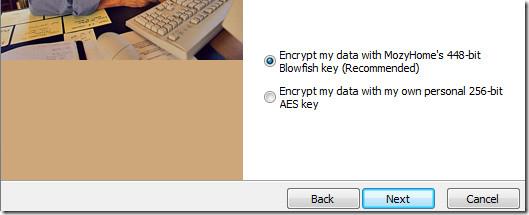
Anschließend wird Ihr Computer automatisch nach wichtigen Dateien durchsucht, die Sie möglicherweise sichern möchten.
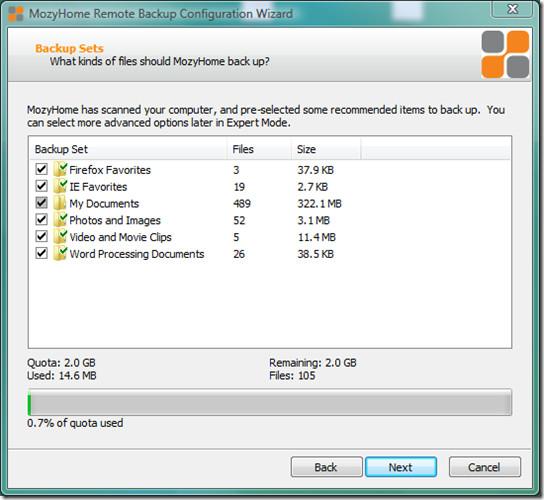
Wenn Sie keine dieser Ordner sichern möchten, deaktivieren Sie alle Kontrollkästchen und klicken Sie auf Weiter. Anschließend wird Ihre Bandbreitengeschwindigkeit getestet. Klicken Sie auf Weiter. Im nächsten Schritt können Sie die Geschwindigkeit von Mozy konfigurieren. Es wird empfohlen, es mit 3/4 Geschwindigkeit laufen zu lassen (Standard).
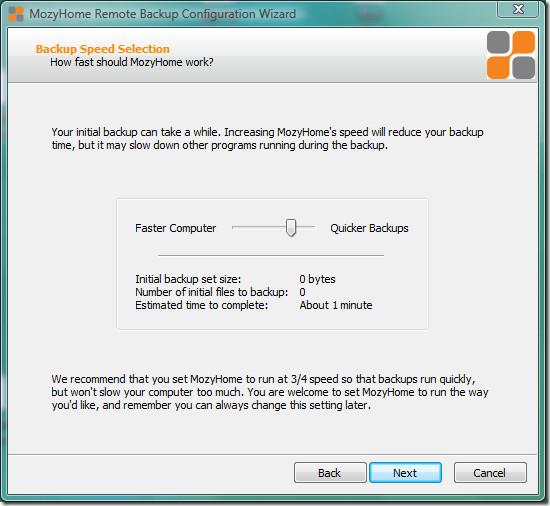
Sobald Sie die Konfiguration abgeschlossen haben, klicken Sie auf „Fertig“. Ihr Client ist nun konfiguriert. Das Beste an Mozy ist, dass alle Ihre Dateien und Ordner im Hintergrund gesichert werden. Nur wenn Ihr System im Leerlauf ist, können Sie die Bandbreitennutzung begrenzen, indem Sie in den Optionen die Bandbreitendrosselung aktivieren.
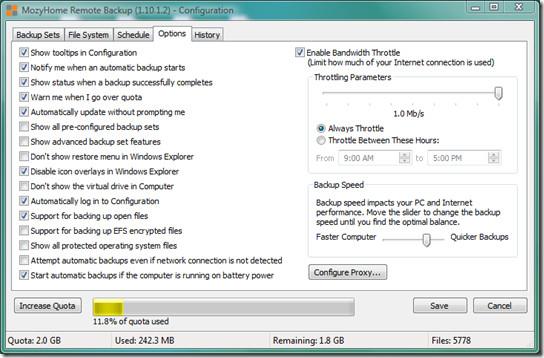
Wenn Sie Ihre Dateien schnell sichern möchten, klicken Sie einfach mit der rechten Maustaste auf die Datei oder den Ordner und wählen Sie „Zu MozyHome-Backups hinzufügen“. Wenn Sie mehrere Dateien hochladen möchten, wechseln Sie zur Registerkarte „Dateisystem“ und wählen Sie dort Ihre Dateien und Ordner aus.
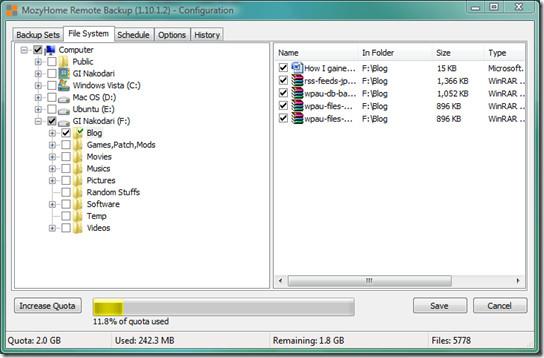
Nachdem Sie die Dateien und Ordner ausgewählt haben, klicken Sie auf „Speichern“ und überlassen Sie den Rest Mozy.
MozyHome ist der sicherste, stabilste und benutzerfreundlichste Backup-Client, den ich je ausprobiert habe. Wenn Sie das Backup-Kontingent auf unbegrenzt erhöhen möchten, kostet es nur 5 $/Monat, was sich lohnt. Viel Spaß!
So erhalten Sie Schlafenszeit-Benachrichtigungen basierend auf der Zeit, zu der Sie aufwachen müssen
So schalten Sie Ihren Computer über Ihr Telefon aus
Windows Update arbeitet grundsätzlich in Verbindung mit der Registrierung und verschiedenen DLL-, OCX- und AX-Dateien. Falls diese Dateien beschädigt werden, sind die meisten Funktionen von
Neue Systemschutz-Suiten schießen in letzter Zeit wie Pilze aus dem Boden, alle bringen eine weitere Antiviren-/Spam-Erkennungslösung mit sich, und wenn Sie Glück haben
Erfahren Sie, wie Sie Bluetooth unter Windows 10/11 aktivieren. Bluetooth muss aktiviert sein, damit Ihre Bluetooth-Geräte ordnungsgemäß funktionieren. Keine Sorge, es ist ganz einfach!
Zuvor haben wir NitroPDF getestet, einen netten PDF-Reader, der es dem Benutzer auch ermöglicht, Dokumente in PDF-Dateien zu konvertieren, mit Optionen wie Zusammenführen und Aufteilen der PDF
Haben Sie schon einmal ein Dokument oder eine Textdatei mit redundanten, unbrauchbaren Zeichen erhalten? Enthält der Text viele Sternchen, Bindestriche, Leerzeichen usw.?
So viele Leute haben nach dem kleinen rechteckigen Google-Symbol neben Windows 7 Start Orb auf meiner Taskleiste gefragt, dass ich mich endlich entschlossen habe, dies zu veröffentlichen
uTorrent ist mit Abstand der beliebteste Desktop-Client zum Herunterladen von Torrents. Obwohl es bei mir unter Windows 7 einwandfrei funktioniert, haben einige Leute
Jeder muss bei der Arbeit am Computer häufig Pausen einlegen. Wenn Sie keine Pausen machen, besteht eine große Chance, dass Ihre Augen aufspringen (okay, nicht aufspringen).







